基础 - 搬瓦工VPS重新安装Linux系统过程及注意事项
如果我们是新购买搬瓦工VPS之后,默认是给我们安装CENTOS系统的,具体的信息和登录账户、端口在在我们注册时候提供的邮箱里,如果我们不清楚或者希望重新安装系统,也可以在面板中进行。我们可以先"选择登录已购VPS方案面板",进入我们当前需要重新安装系统的VPS面板。
Tip: 采用的是KIWIVM面板,管理很简单,我们需要先关闭STOP当前系统,然后才可以重新安装。
重新安装VPS系统很简单,我们可以检查当前的VPS状态,如果是正在运行,我们需要先STOP停止。
第一、停止当前VPS主机状态
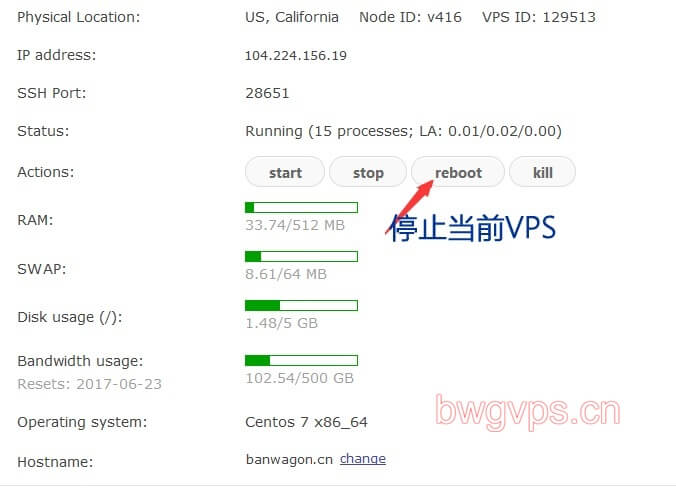
登录KIWIVM面板之后,在左侧菜单"MAIN CONTROLS"菜单状态下,然后可以看到上图所示,我们需要先STOP暂停当前的系统运行状态。
Tip: 如果看到状态是Running则需要暂停,如果已经暂停我们可以直接跳过这一步。
第二、重新安装搬瓦工系统
点击左侧菜单"Install New OS",我们可以看到下图所示,准备选择需要的Linux系统重新安装。
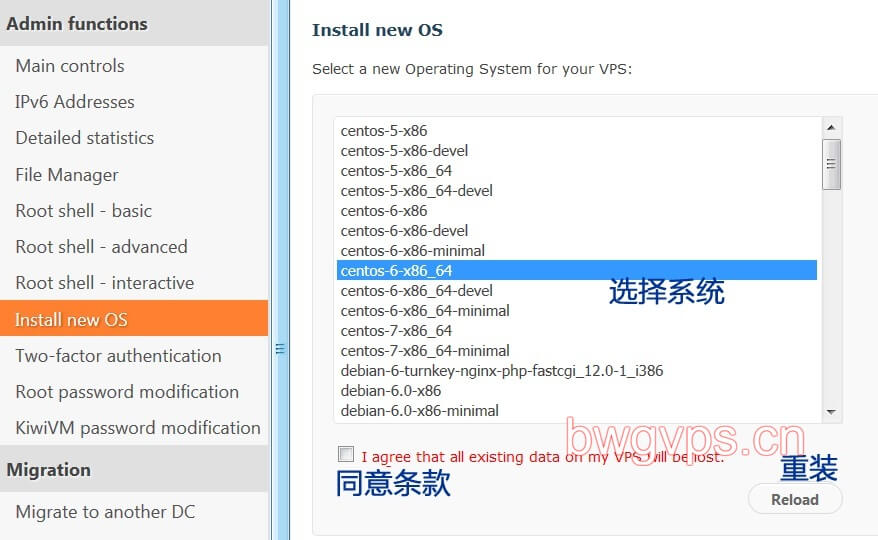
我们选择自己需要的系统版本,然后勾选同意条款之后,点击Reload按钮进行重装。
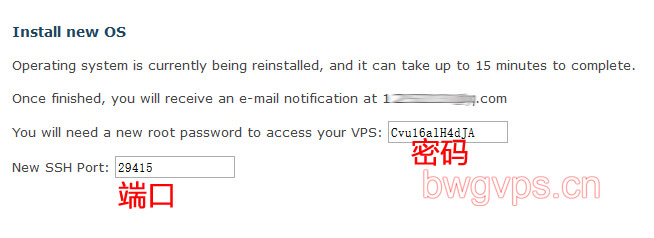
我们可以看到,重新安装系统后,给予我们生成了新的ROOT密码和端口,我们需要记住,尤其是端口不是我们常用商家的22.
一般,我们重新安装系统1分钟左右,就可以登录,搬瓦工VPS重新安装系统的速度还是非常快的。这样,我们可以任何时候,任何地点给我们的搬瓦工VPS安装系统,没有限制安装次数,有些中国服务商会有限制次数,这样其实对自己VPS性能得不到保障的原因体现。
Tip: 我们已经知道如何进入当前VPS方案了吧!新手教程目录分类。